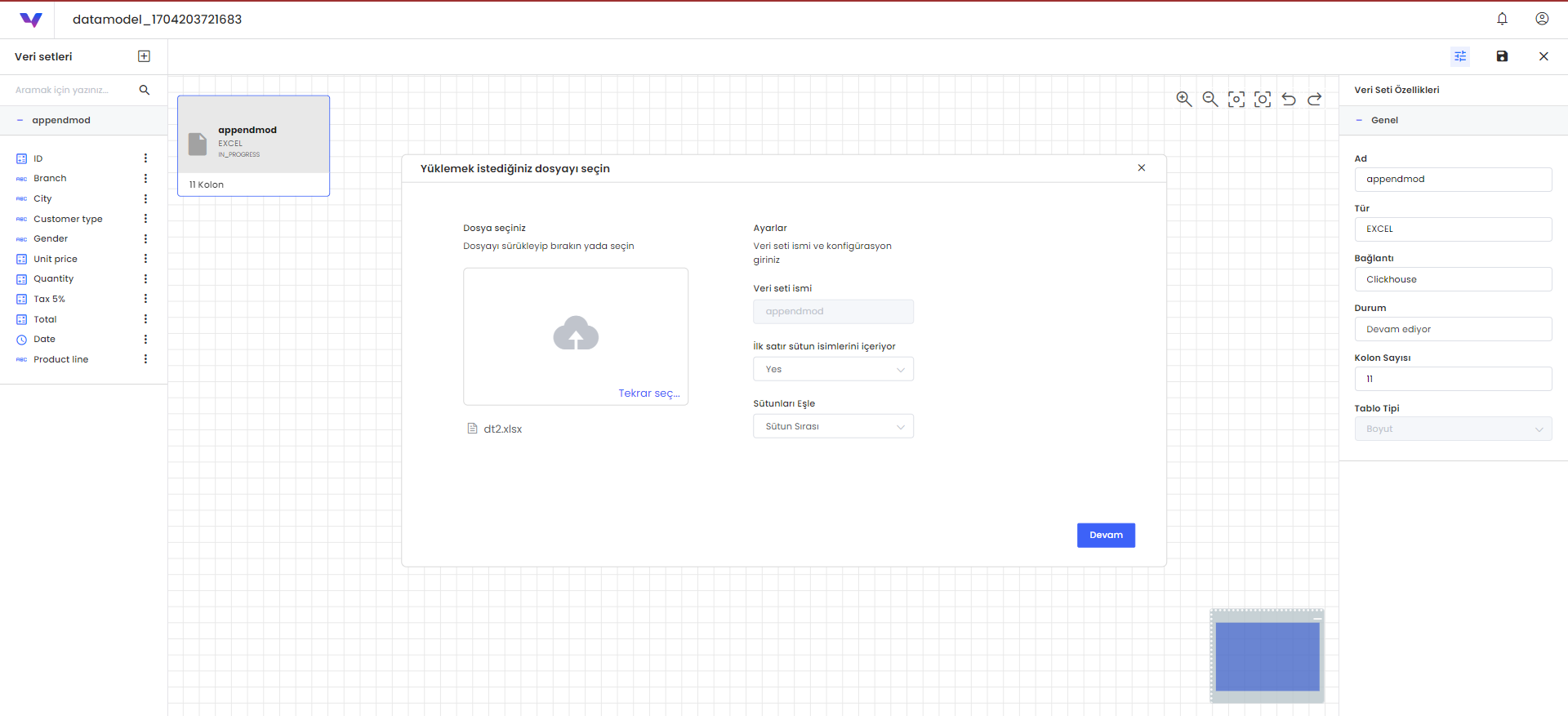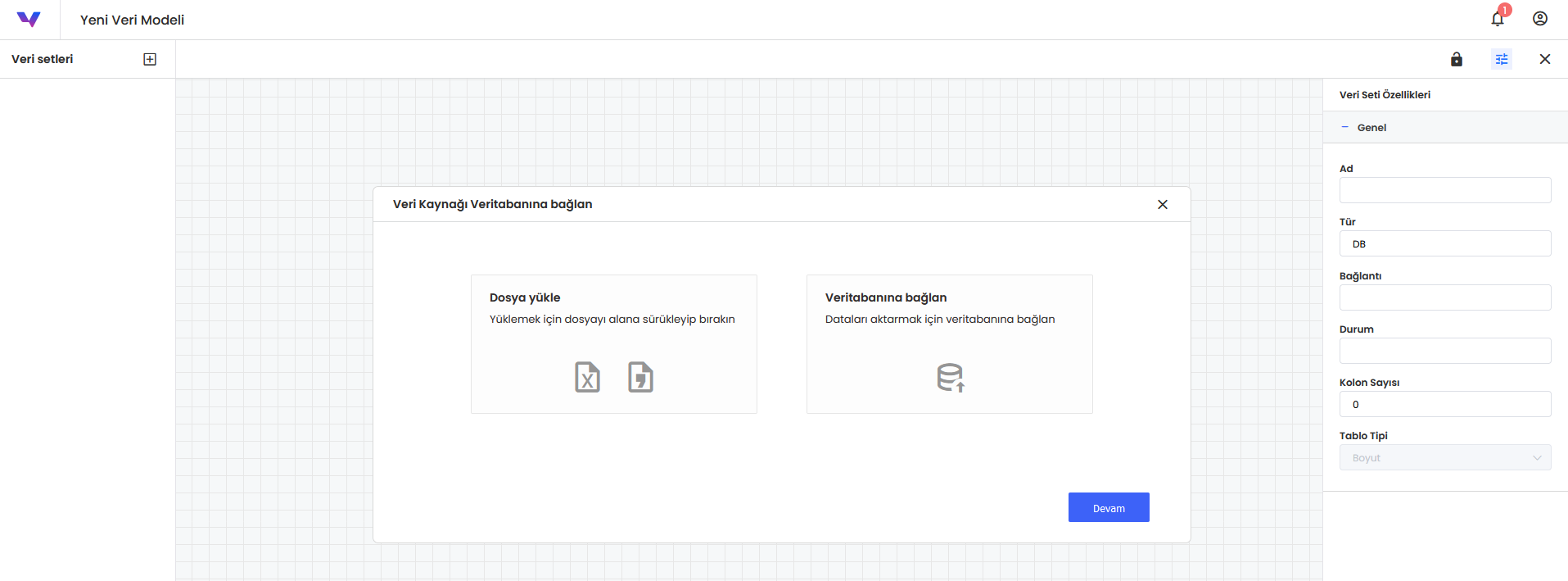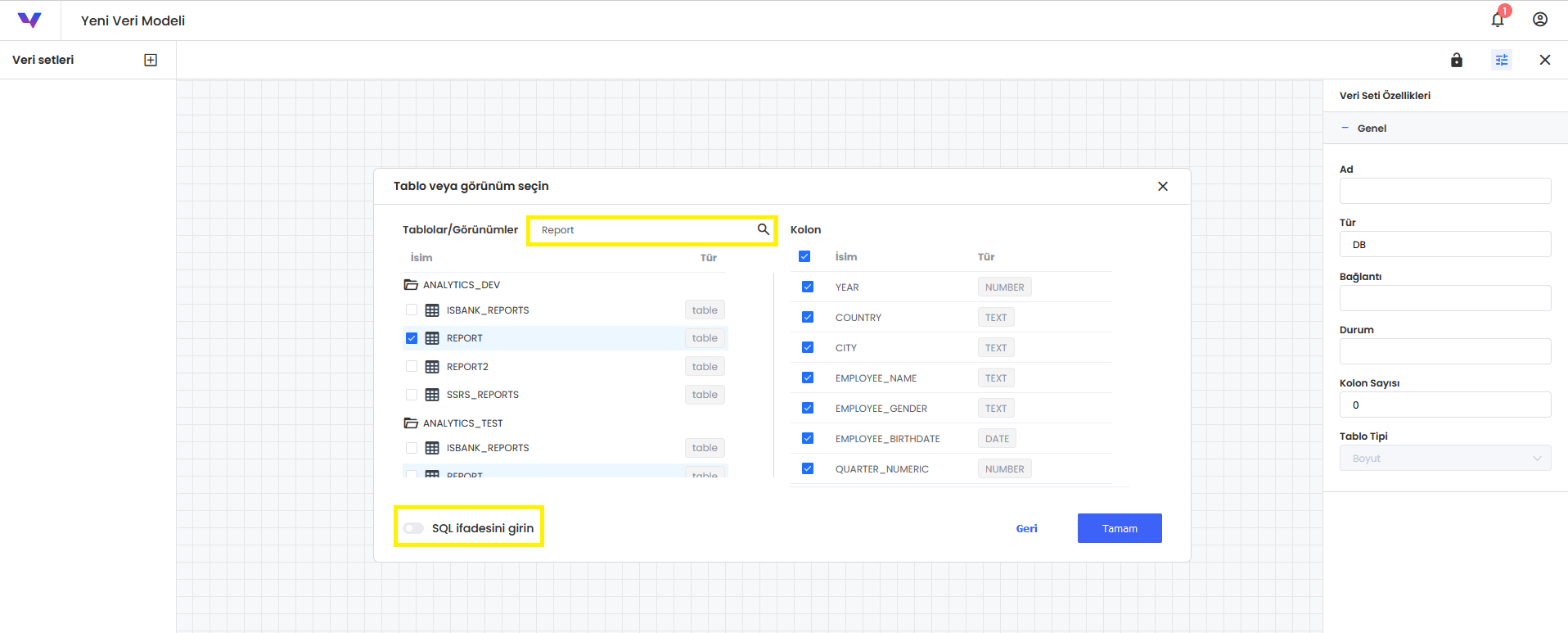Veri Modeli Nasıl Oluşturulur?
- Ana sayfadaki Veri Modeli butonuna tıklanır.
- Gelen sayfanın en üst sol kısmında yer alan “+” butonu tıklandığında,
verinin uygulamaya nasıl aktarılacağının belirleneceği aşağıdaki ekrana
yönlendirmektedir.
- Ekranın Detayları şu şekildedir:
- Dosya Yükle: Bilgisayarda yer alan csv ve excel dosyaları sisteme yüklenerek, veriseti oluşturulabilir.
- Veritabanına Bağlan: Herhangi bir veritabanına bağlanarak veriseti oluşturulabilir.
1.Veritabanına bağlanarak Veri Modeli Oluşturma
- Yukarıdaki “Veritabanına Bağlan” sekmesine tıklanır.
- Gelen ekranda kullanılacak bağlantı seçildikten sonra sayfa aşağıdaki ekrana yönlenmiş olur. Burada 2 kullanım opsiyonu bulunmaktadır:
1. Tablo Seçerek Veri Seti Oluşturma
- Yukarıdaki görselde sayfanın üst kısmında seçilen bağlantıdaki şemalar ve şemaların altındaki tablolar listelenmektedir.
- Görselin üst kısmındaki sarı ile belirtilen kutu içerisine kullanılacak tablonun adı yazıldığında ekranda görüldüğü gibi ilgili metnin geçtiği şema ile birlikte filtreleme yapmaktadır.
- Kullanılacak tablonun üzerine tıklandığında, sağ tarafta tablonun kolonları listelenir.
- Eğer tablonun solundaki kutuya tıklanırsa sağdaki tüm kolonlar seçili gelmektedir.
- Tüm işlemler tamamlanıp tamam butonuna tıklandığında veriseti tanımlanmış olur. Burada birden çok tablo seçilerek tek seferde birden çok veri seti oluşturulabilir.
2. Sql Sorgusu Yazarak Veri Seti Oluşturma
- Bir diğer kullanım sayfanın alt kısmındaki “SQL İfadesini Girin” butonunun aktif edilmesiyle kullanılmaktadır.
- Burası aktif edildiğinde üst kısım pasife alınır.
- Tamam butonuna tıkladığında sql sorgularının manuel girileceği aşağıdaki ekrana yönlendirme yapılmış olur.
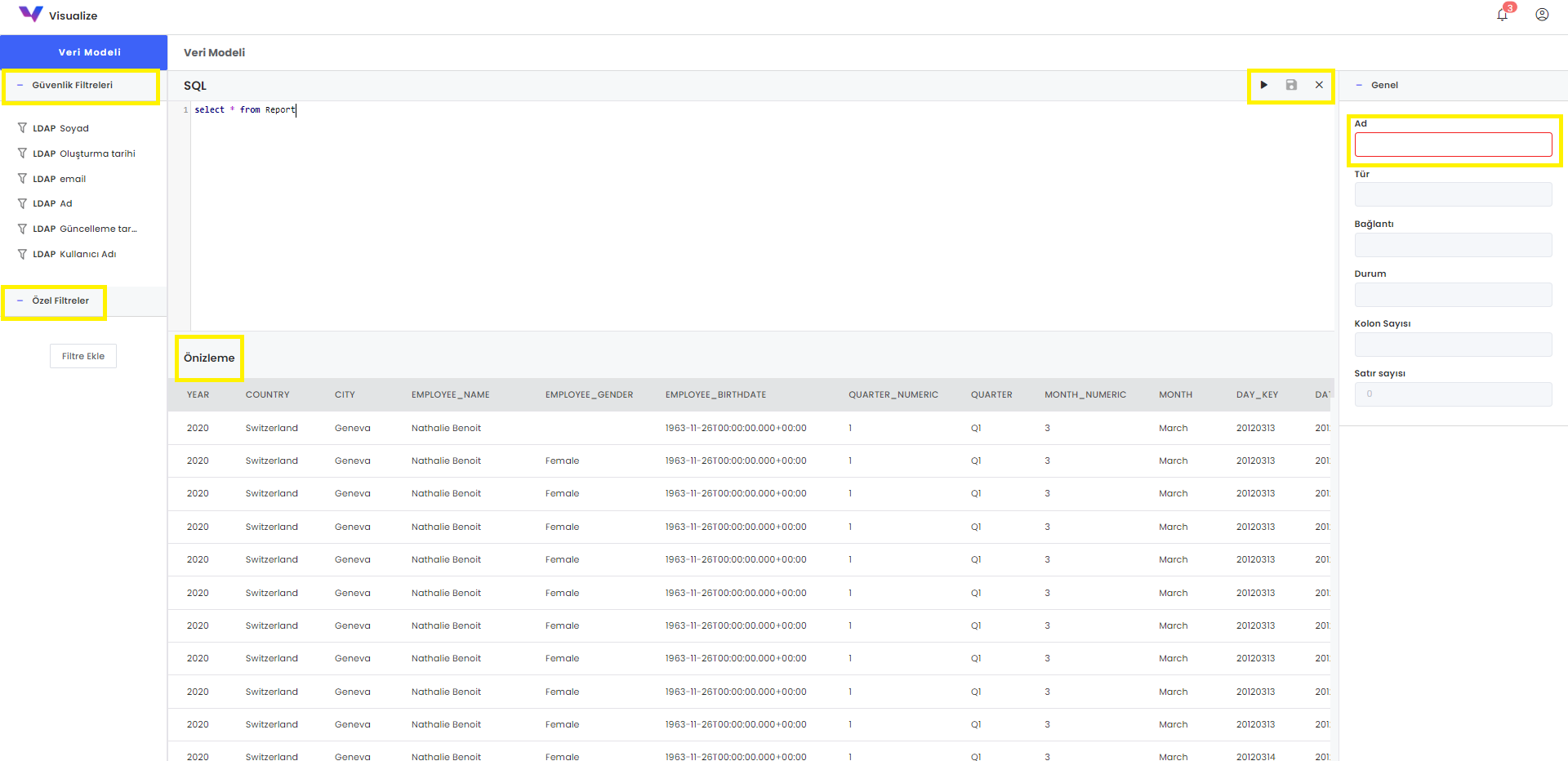
- Yukarıdaki Sql derleme ekranı, veritabanı bağlantısı yapılan yazılımın Sql kullanım kurallarına göre çalışmaktadır. Yazılan kodların çıktılarının raporlarda veri seti olarak kullanılmasını sağlamaktadır.
- Yazılan kodun çıktısını görebilmek için Sql Editor ekranının sağ üst köşesindeki oynatma butonuna tıklanır. Yukarıdaki ekranda gözüktüğü gibi veriler listelenecektir.
- Sql editor’de gerekli sorgu oluşturulduktan sonra sayfanın sağ üst köşesindeki Ad kısmına verisetinin ismi girilerek Sql editorün sağ üst köşesindeki kayıt butonu ile veri seti kayıt edilir.
- Veri seti kayıt edildikten sonra veri ağacının listelendiği aşağıdaki sayfaya yönlenecektir.
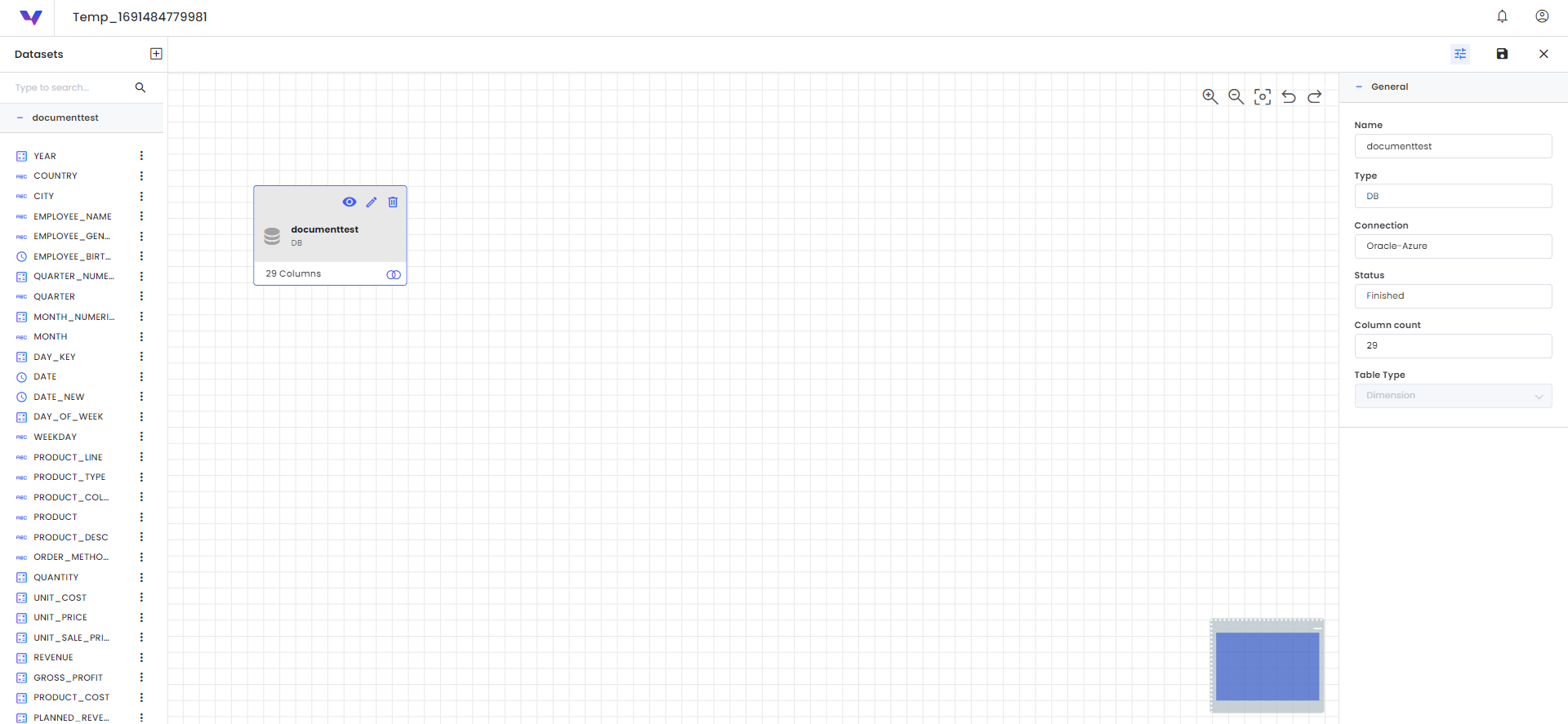
- Veri modeli ilk aşamada temp ile başlayan bir isimle geçici olarak kayıt olmaktadır. Son adım olarak oluşturulan veri modeli sayfanın sağ üst köşesindeki kayıt butonuna tıklanarak olması gereken isim ile kayıt edilmelidir.
2.Dosya Yükle Seçeneği ile Veri Modeli Oluşturma
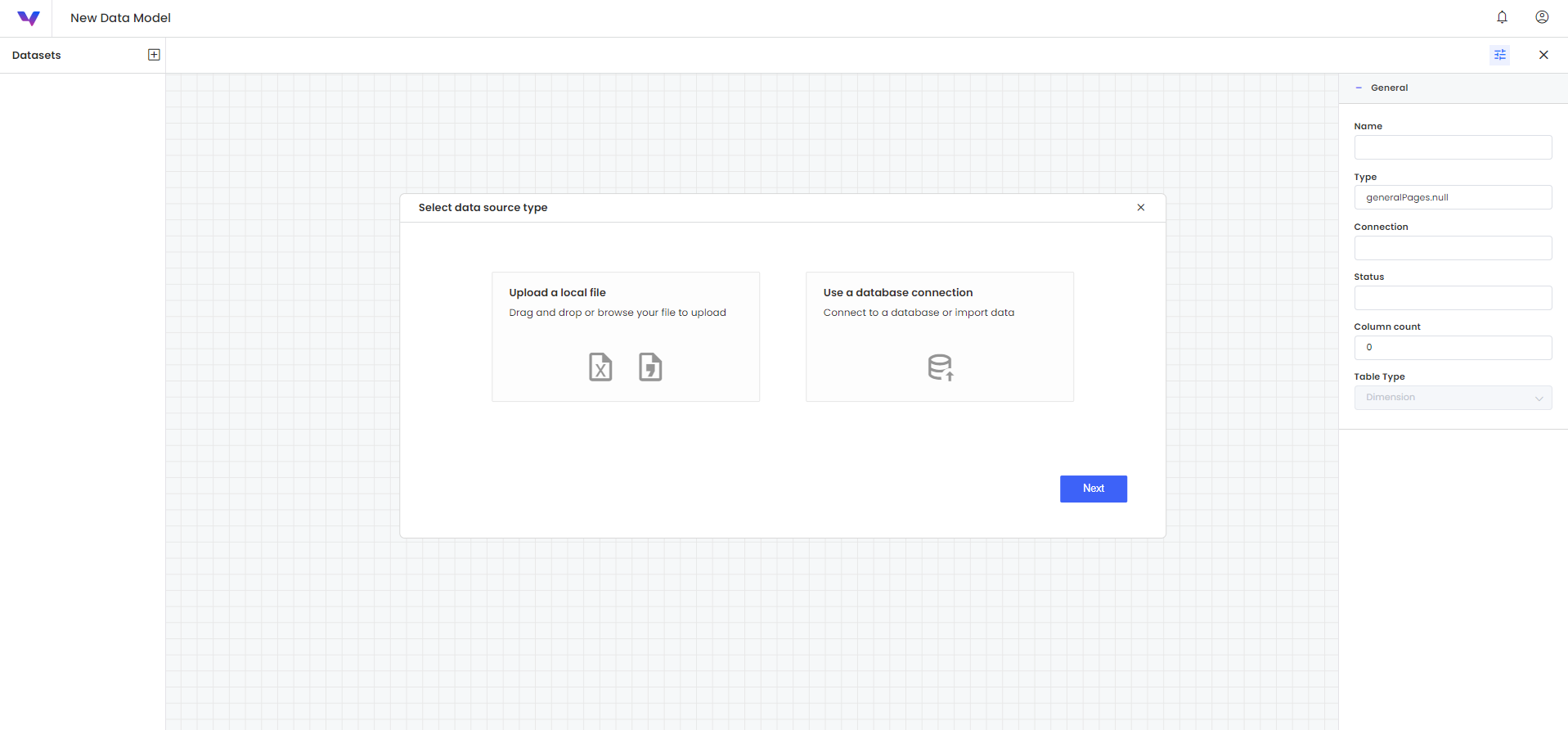
Yukarıdaki “Dosya Yükle” sekmesine tıklanır. Aşağıdaki gelen ekranda kullanılacak excel veya csv dosyası seçilir.

Yukarıdaki ekranda kullanılacak excel/Csv dosyası seçilir. Daha sonra veri setinin ismi girilir ve verideki ilk kolonun başlık olup olmadığı seçimi yapılır.Gelen ön izleme alanında veri setinin ön izlemesi görüntülenir. Önizlemede veri içerisindeki kolonlar ve satırlar görüntülendikten sonra devam tuşuna basılarak yükleme tamamlanır.
Yükleme tamamlandığında sağdaki durum alanından işlemin durumu takip edilebilir.
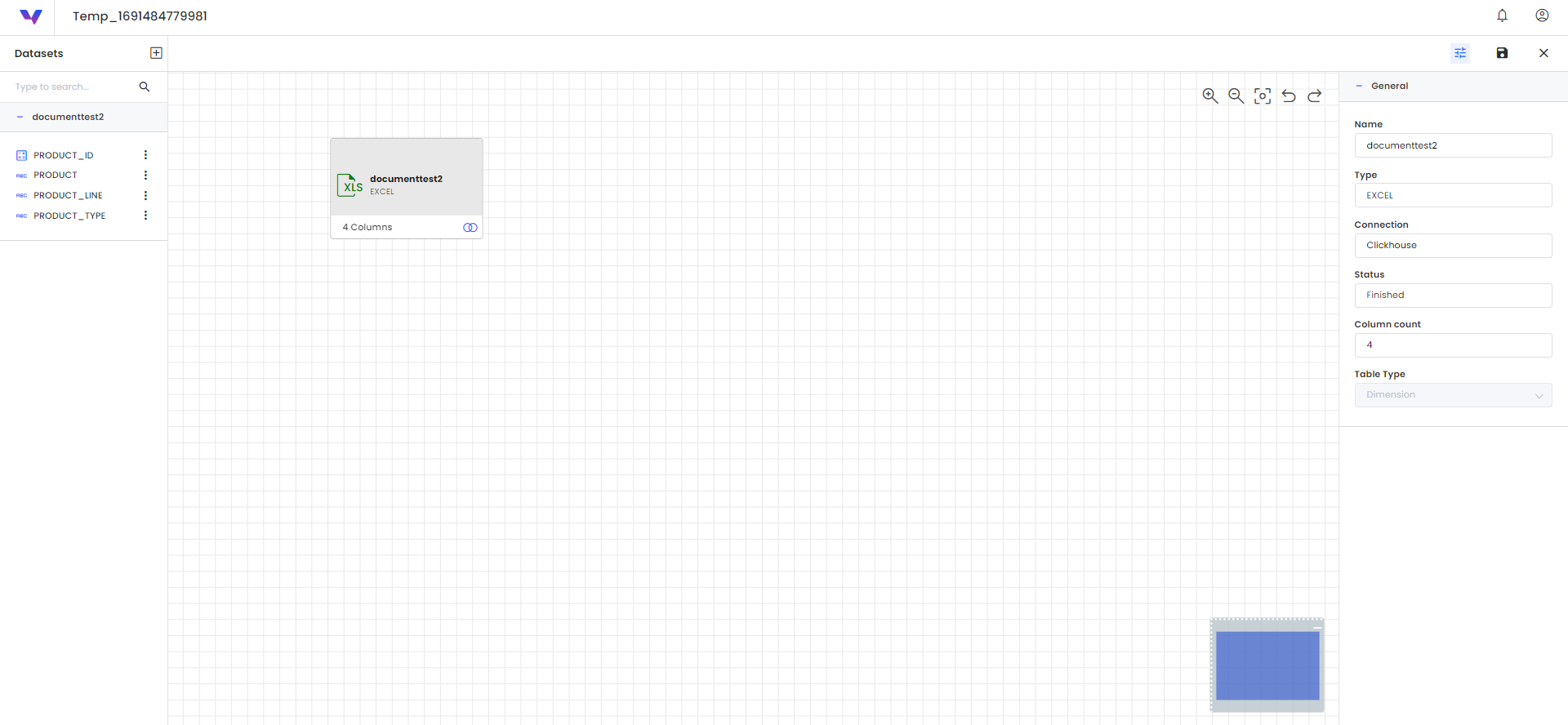
Yüklenen dosyanız ekranda yukarıdaki gibi görüntülenir, sağ tarafta dosyanızın durumu ile ilgili bilgiler yer alır.
Eğer Yüklenecek dosya Csv ise dosya seçildiğinde ekran aşağıdaki şekilde güncelleniyor olacaktır.
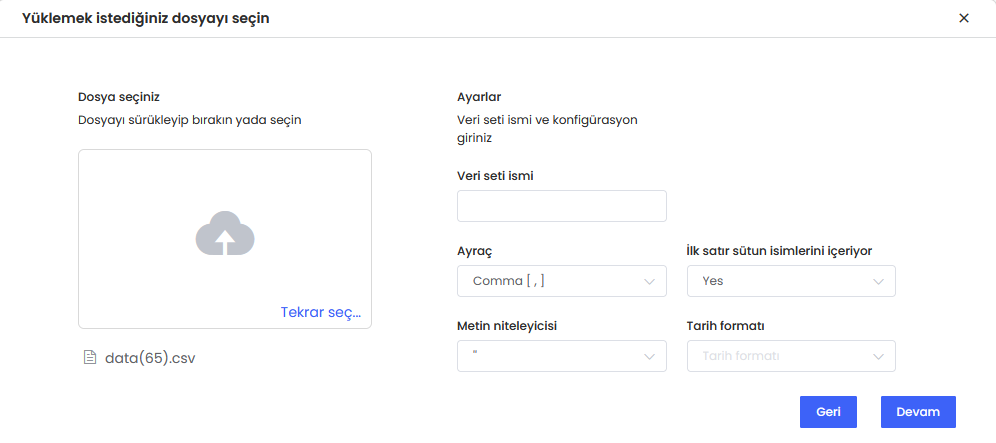 Bu alanların detayları şu şekildedir:
Bu alanların detayları şu şekildedir:* **Ayraç:** Dosyada kullanılan ayraç bilgisini ifade eder. Dosya buradaki seçime göre kolonlarına ayrılır.
* **Metin Niteleyicisi:** Verinin başında ve sonunda (“) sembolü varsa, bunu silmek için kullanılabilir.
* **Tarih Formatı:** Dosyada geçen tarih alanlarının formatlarını belirlemek için kullanılır.
Dosya Yüklenerek Oluşan Veri Setini Güncelleme
Dosya yüklenerek oluşturulmuş bir veri setini aynı kolon sayısından oluşan bir baska excel/csv dosyası ile güncelleyebilirsiniz. Bunun için iki yönetem mevcuttur.
- Öncelikle aşağıda görüldüğü gibi veri modeli içerisinde veri seti kutucuğu üzerindeki menü açılmalıdır.
- Buradaki Ekle sekmesi mevcut veri setinin üzerine güncel dosyadaki verileri eklemektedir.
- Değiştir sekmesi ise mevcut verisetini silerek güncel dosyadaki veriyi yüklemektedir.
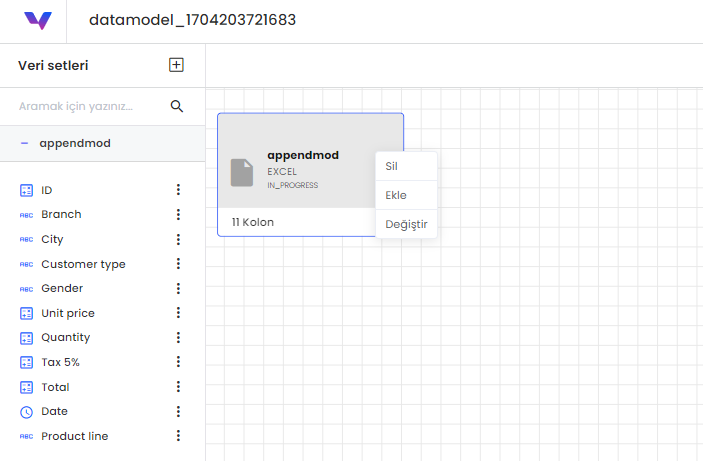
Ekle/Değiştir sekmelerinden birine tıklandığında aşağıda ekran açılacaktır. Burada 2 seçim yapılmaktadır:
- İlk olarak mevcut veriseti ile yüklenecek dosya arasındaki sutün eşleşmelerinin isme göre mi yoksa kolon sırasına göre yapılacağı belirlenir.
- İkinci adımda da ilk satırın sutün isimlerini içerip içermediğinin seçilmesi gerekecektir.
Bu kutucukları doldurduktan sonrasında devam ve aktar seçeneklerine tıklandığında dosya ekleme işlemi tamamlanacaktır.